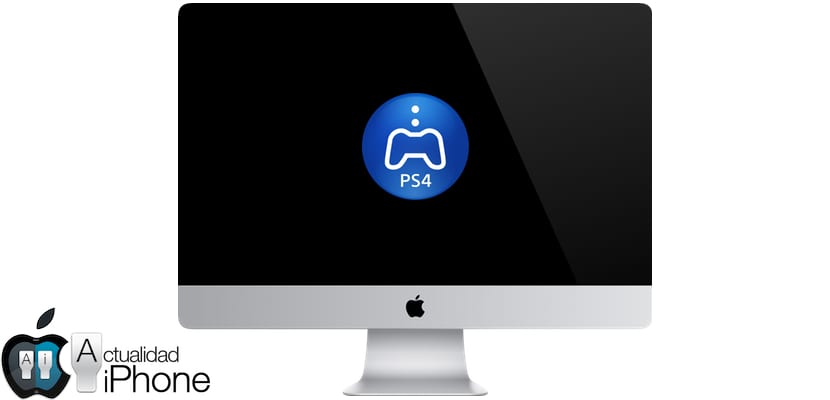
Wie wir bereits gestern gewarnt haben, wird die Option der Remote-Wiedergabe (oder Remote-Verwendung) der PlayStation 4 in Kürze sowohl für Mac OS als auch für den PC verfügbar sein. Das Firmware-Update 3.50 der Sony-Konsole wäre der Schuldige dafür, dass es die überwiegende Mehrheit erreicht hat Viele PC-Benutzer haben diese fantastische Funktion, mit der wir einfach von unserem Computer aus mit dem Spielen unserer PlayStation 4 beginnen können. Eine fantastische Idee für diejenigen, die beispielsweise einen iMac 5K besitzen, insbesondere wenn wir den Fernseher, auf dem die PlayStation verfügbar ist, nicht finden . gefunden. Dies erspart uns mehr als eine Diskussion mit dem Bewohner des Raumes zu diesem Zeitpunkt und ermöglicht es uns vor allem, mit einer recht anständigen Qualität und Stabilität zu spielen. Wir erklären Schritt für Schritt, wie Sie das Remote Play Ihrer PlayStation 4 unter Mac OS verwenden.
Wie bereits erwähnt, musst du nur deine PlayStation 4 auf Firmware 3.50 aktualisieren und es funktioniert automatisch Diese Anwendung, die Sony gestartet hat, um sowohl PCs als auch Macs mit Remote-Verwendung kompatibel zu machenSo können wir unsere PlayStation überall optimal nutzen. Wenn die Verbindung anständig und stabil sein muss, lohnt es sich nicht, sie zu streamen und zu empfangen, um die Fernbedienung zu verwenden Für die Verwendung der PlayStation auf dem PC benötigen wir eine gute Verbindung.
Voraussetzungen für Remote Play der PlayStation 4
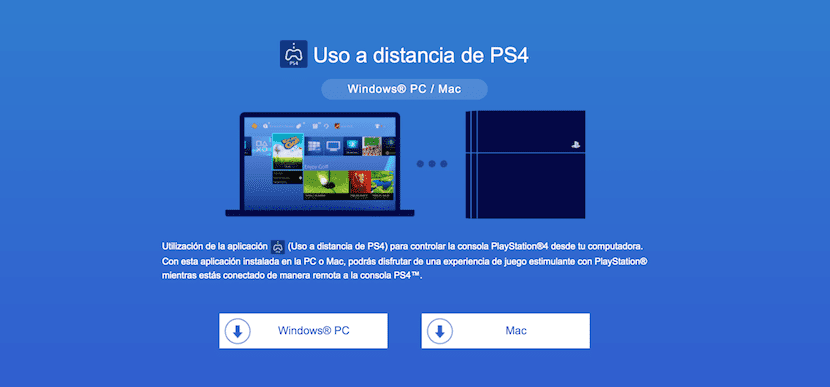
Zunächst werden wir sicherstellen, dass unser PC oder Mac OS die Anforderungen erfüllt. Dies sind die Betriebssysteme, mit denen die Sony-Anwendung kompatibel ist.
- 8.1 Fenster
- Windows 10 oder höher
- OS X 10.10
- OS X 10.11
Wenn Sie also interessiert sind, wagen Sie es, Ihr Gerät zu aktualisieren. Tatsächlich ist fast jedes Gerät, das mit Windows 8 funktioniert, mit Windows 10 kompatibel. Bei Macs kann es etwas komplizierter sein, aber fahren Sie fort. Jetzt gehen wir zu der Website, die Sony zum Herunterladen der mit Windows und Mac kompatiblen Remote Play-Anwendung aktiviert hat. Anschließend laden wir den Client herunter, der nur wenig Speicherplatz auf der Festplatte beansprucht, sodass wir uns überhaupt keine Sorgen machen sollten.
Jetzt müssen wir nur noch sicherstellen, dass unsere DualShock 4-Controller über einen Akku und ein Micro-USB-Kabel in der Nähe verfügen, da wir die Steuerung per Kabel mit dem PC verbinden.
Aktiviere Remote Play auf unserer PlayStation 4

- Aktivieren Sie Remote Play. Wählen
(Einstellungen)> [Remote Play-Verbindungseinstellungen] und dann das Kontrollkästchen [Remote Play aktivieren].
- Aktiviere deine PS4 ™ -Konsole als primäre Konsole. Wählen
(Einstellungen)> [PlayStation ™ Netzwerk- / Kontoverwaltung]> [Als primäre PS4 aktivieren]> [Aktivieren].
- Wählen Sie diese Option, um Remote Play zu starten, wenn sich die PS4 ™ -Konsole im Ruhemodus befindet
(Einstellungen)> [Energiespareinstellungen]> [Im Schlafmodus verfügbare Funktionen einstellen]. Aktivieren Sie dann die Kontrollkästchen [Mit dem Internet verbunden bleiben] und [PS4 über das Netzwerk aktivieren].
So funktioniert die PlayStation 4 Remote Play
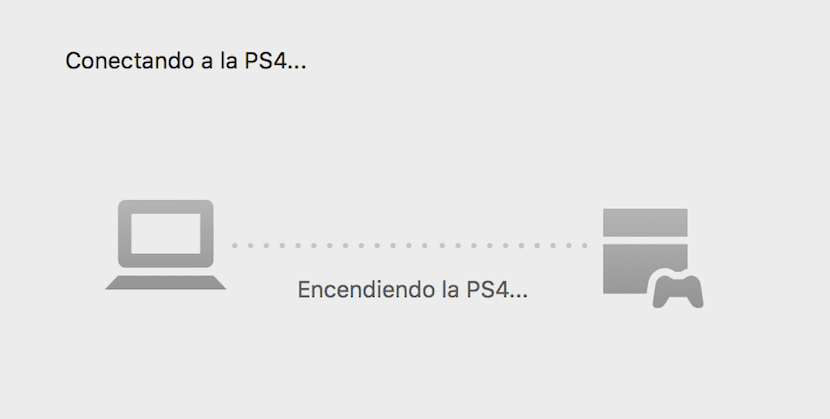
Wir werden die Anwendung zum ersten Mal starten und uns zuerst bitten, den DualShock über das Kabel mit dem Mac zu verbinden. Wir gehorchen und verbinden ihn. Sobald die Verbindung hergestellt ist, klicken wir auf "Start" und werden nach unserem PlayStation Network-Konto gefragt.
Wir erinnern uns, dass es ratsam ist, die Konsole vor dem ersten Start einzuschalten und in den Menüs zu belassen, wobei Remote Play wie oben erläutert aktiviert ist und der entsprechende Benutzer mit dem PlayStation Network-Konto, das wir einführen werden.
Also geben wir unseren PlayStation Network-Benutzernamen und unser Passwort ein und es wird nach der Konsole in unserem lokalen Netzwerk gesucht. Wenn wir feststellen, dass es zu lange dauert, einen anderen Befehl auszuführen oder den von uns verbundenen Mac vom Mac zu trennen, rufen wir das PlayStation 4-Einstellungsmenü auf. Wir gehen zu "Remote-Nutzung aktivieren", damit die Konsole uns einen Code gibt, der sie in den Mac-Client eingibt (Es gibt eine Schaltfläche mit der Aufschrift "Durch Code aktivieren") Wenn Sie uns dazu auffordern, werden wir die Verbindung schnell konfigurieren.
Sobald wir fertig sind, wird unser PlayStation 4-Bildschirm auf unserem Mac angezeigt. Ein positiver Punkt ist außerdem, dass wir dank Remote Use die PlayStation 4 aktivieren können, dh wenn wir sie im Ruhemodus haben, können wir sie direkt starten vom Mac.
Verbindungsqualität

Abhängig von der Bandbreite Ihrer Verbindung können Sie zwischen den folgenden Optionen für Auflösung und FPS-Geschwindigkeit wählen.
- Auflösungsoptionen: 360p, 540p, 720p (Standard: 540p)
- Bildrate: Standard (30 fps), Hoch (60 fps) (Standard: Standard)
Das Optionsfeld finden wir derzeit jedoch nur in Windows 10, unter Mac OS haben wir noch nicht herausgefunden, wie die Auflösung auf 720p erhöht werden kann.

Die Qualität und die Frames in Mac können über die Einstellungen der Remote-Play-App angepasst werden. Für Benutzer mit einem 5K iMac ist 720p mehr als fair, da es bei so vielen Definitionen auf dem Bildschirm viel schlechter aussieht als auf einem 1080p HD-Monitor. Danke und Grüße!
Dualshock funktioniert bei mir nicht. Jemand anderes passiert? Müssen Sie etwas anderes tun, als es über USB anzuschließen?
Versuchen Sie es mit der offenen App zu verbinden, so hat es bei mir funktioniert. Und bei ausgeschalteter Fernbedienung aufgepasst.
Bei mir funktioniert es immer noch nicht. Irgendeine andere Idee?
Angenommen, für Benutzer mit mehr als einer PS4 ist es nicht erforderlich, die Konsole als Hauptkonsole zu aktivieren. Sie wird in den Einstellungen für die Remote-Verwendung gekoppelt und funktioniert genauso.